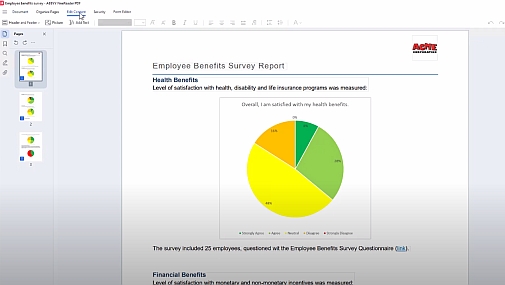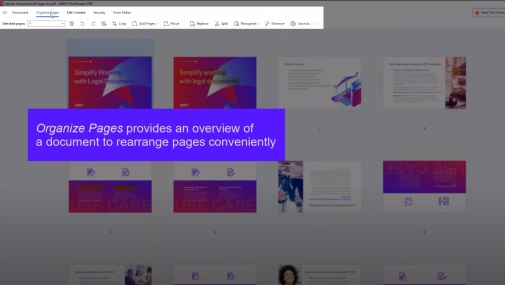Modifica qualsiasi PDF
Modifica documenti PDF di qualsiasi tipo, compresi i documenti scannerizzati, con la stessa facilità ed efficienza. Accedi e modifica direttamente i testi, le tabelle e l'intero layout dei PDF senza ulteriori step di conversione. È facile quasi come modificare in un editor di testo!
Disponibile per FineReader PDF per Windows
1.Apri un file PDFnell’Editor PDF, o crea un nuovo file PDF premendo Ctrl+N nella finestra “Nuova attività”.
2.Fai clic sul pulsante "Strumenti PDF", poi fai clic su"Modifica" In pochi secondi, FineReader PDF preparerà il PDF per la modifica.
3.Fai clic sopra un paragrafo o al testo di una tabella e comincia a modificare come faresti in un comune editor di testo. Il testo verrà riportato automaticamente.
4.Seleziona un testo in un paragrafo e utilizza gli strumenti di formattazione e i pulsanti per regolare la formattazione.
5.Trascina i contrassegni quadrati ai lati o agli angoli dei paragrafi, delle celle di tabelle o delle immagini per modificarne le dimensioni.
6.Per ruotare le immagini, sposta il cursore vicino ai contrassegni quadrati sui lati o angoli finché il cursore non mostra una freccia bidirezionale curvata e trascina in senso orario o antiorario.
7.Afferra un lato di un paragrafo o di un’immagine per spostarla all’interno della pagina. Utilizza le linee viola di ausilio all’allineamento che vengono mostrate per allineare l’elemento che viene spostato con gli altri elementi sulla pagina.
1.Open a PDF document in the PDF Editor.
2.Click “Organize pages” to switch to a full-screen overview mode for convenient work with pages in a PDF document.
3.Select a page with a mouse click, or multiple pages with Ctrl or Shift mouse clicks. Use the tools on the tool pane to delete, rotate, correct orientation, crop, move, replace, recognize, enhance appearance of the selected pages, or save them as a separate document.
4.Drag and drop selected page(s) to reorganize your PDF document.
5.Every individual page can be quickly deleted or rotated from a pop-up menu when you hover mouse over the page thumbnail.
6.Add pages from another document using “Add Pages” tool available both from the tool pane and when you hover the mouse between the page thumbnails.
7.Use “Split” tool to split the document into multiple parts by file size, page count, or by bookmarks (you can watch a separate video about using the Split tool.)
1.Aprire un documento PDF nell'Editor PDF..
2.Fare clic su "Organizza le pagine" per passare a una modalità di panoramica a schermo intero in modo da lavorare comodamente con le pagine del documento PDF.
3.Selezionare una pagina con un clic del mouse o più pagine con Ctrl o Maiusc e cliccando più volte con il mouse. Utilizzare gli strumenti del pannello degli strumenti per eliminare, ruotare, correggere l'orientamento, ritagliare, spostare, sostituire, riconoscere, migliorare l'aspetto delle pagine selezionate o salvarle come documento separato.
4.Trascinare la pagina o le pagine selezionate per riorganizzare il documento PDF.
5.Ogni singola pagina può essere rapidamente eliminata o ruotata da un menu che compare passando il mouse sulla miniatura della pagina.
6.Aggiungere pagine da un altro documento utilizzando lo strumento "Aggiungi pagine", disponibile sia nel pannello degli strumenti sia passando il mouse sopra le miniature delle pagine.
7.Utilizzare lo strumento "Dividi" per dividere il documento in più parti in base alle dimensioni del file, al numero di pagine o ai segnalibri (è disponibile un video separato sull'utilizzo dello strumento Split.)

Modifica interi paragrafi
È possibile modificare interi paragrafi in un file PDF, aggiungendo, modificando o eliminando il testo in maniera fluida. Quando il volume del testo supera i limiti del paragrafo, FineReader lo espande automaticamente.

Aggiungi nuovi paragrafi di testo
Aggiungi del testo a un documento PDF creando nuovi paragrafi. Digita o copia e incolla il testo al loro interno.

Modifica la formattazione del testo
Imposta la formattazione del testo individualmente per parole, frasi o interi paragrafi. Modifica i font, gli stili, la dimensione e il colore delle lettere, i caratteri, l’allineamento del testo e l’interlinea.

Modifica le celle in una tabella
Modificare il contenuto delle celle di una tabella nel PDF è semplice come modificare qualsiasi altro testo nel documento.

Gestisci le immagini
Aggiungi, modifica ed elimina le immagini nei documenti PDF. Spostale all’interno della pagina, modificane le dimensioni e ruotale secondo le tue necessità.

Modifica il layout della pagina
Spostando i paragrafi, le celle nella tabella o le immagini all’interno di una pagina del PDF puoi modificarne completamente il layout.

Crea documenti PDF da una pagina vuota
Utilizzando gli strumenti per la modifica dei PDF di FineReader PDF, puoi creare un nuovo documento PDF da zero.

Organizza le pagine
Con la nuova modalità di Organizza le pagine è possibile aggiungere, eliminare, ruotare, ritagliare, sostituire, riordinare le pagine e dividere i documenti PDF multipagina.

Rispetta sempre le scadenze coi documenti
Correggi i refusi o apporta modifica significative a un PDF preesistente senza doverne ricreare il layout o il design in altri programmi. Ciò che potrebbe richiedere ore o giorni e l’intervento di altre persone può essere completato in pochi minuti con FineReader PDF.

Modifica qualsiasi tipo di PDF
Gli stessi strumenti e funzionalità possono essere utilizzate per modificare sia PDF digitali che scannerizzati. Apporta modifiche in modo semplice indipendentemente dal tipo di PDF.